Cómo cambiar Google Home Wake Word
Publicado: 2021-05-13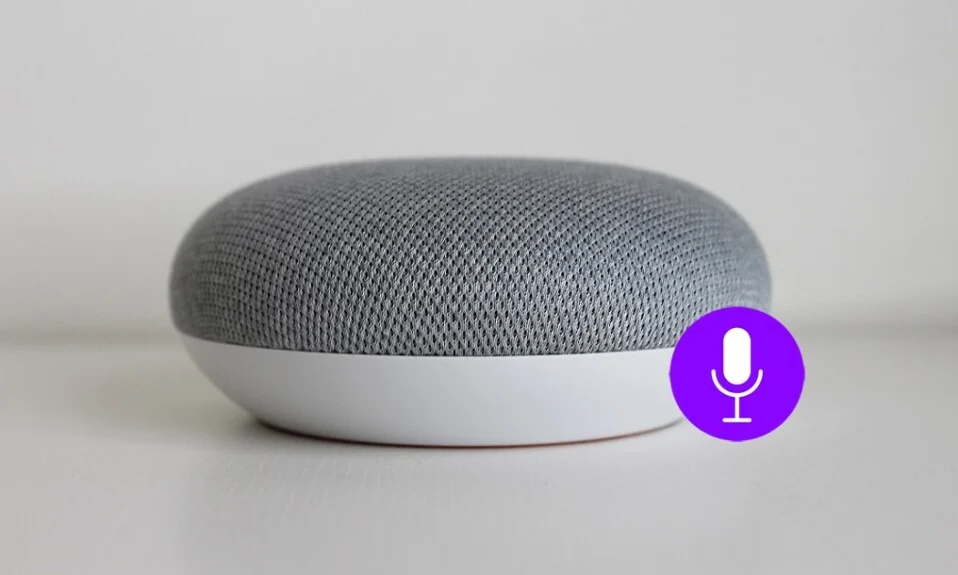
El Asistente de Google, una función que alguna vez se usó para abrir aplicaciones en su dispositivo, ahora comienza a parecerse a Jarvis de los Vengadores, un asistente capaz de apagar las luces y cerrar la casa. Con el dispositivo Google Home agregando un nivel completamente nuevo de sofisticación al Asistente de Google, los usuarios obtienen mucho más de lo que esperaban. A pesar de estas modificaciones que han convertido al Asistente de Google en una IA futurista, hay una pregunta simple que los usuarios aún no pueden responder: ¿Cómo cambiar la palabra de activación de Google Home?
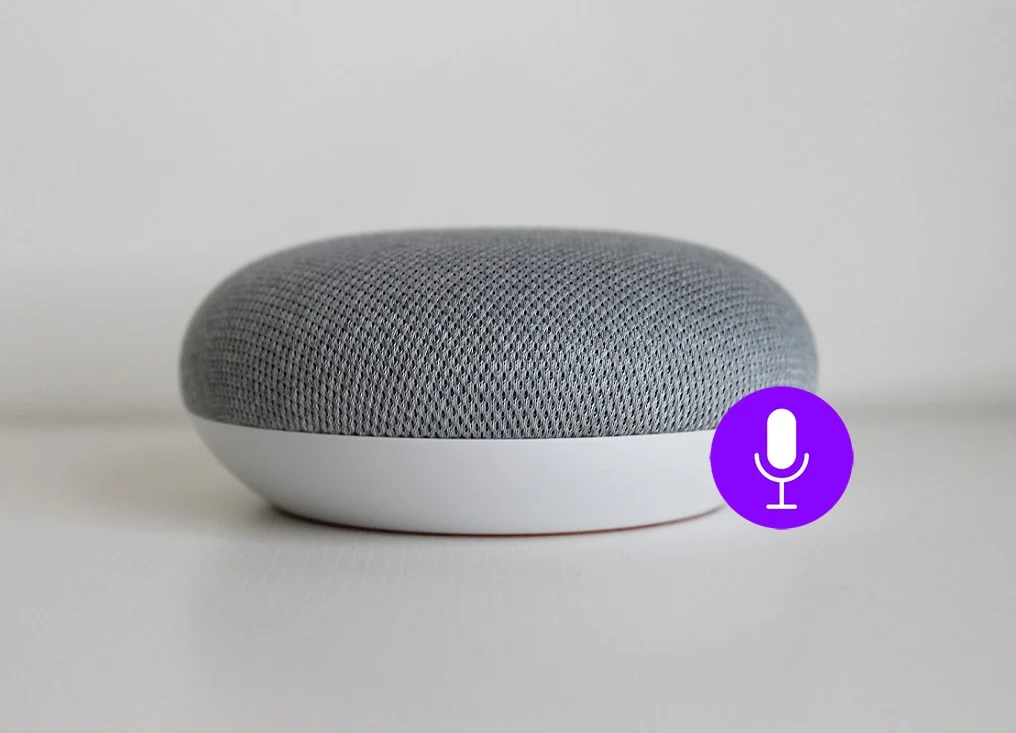
Contenido
- Cómo cambiar Google Home Wake Word
- ¿Qué es la Palabra de Despertar?
- ¿Puedes hacer que Google Home responda a un nombre diferente?
- Método 1: use Open Mic + para Google Now
- Método 2: use Tasker para cambiar Google Home Wake Word
- Método 3: Aproveche al máximo su asistente
Cómo cambiar Google Home Wake Word
¿Qué es la Palabra de Despertar?
Para aquellos de ustedes que no están familiarizados con la terminología del asistente, la palabra de activación es una frase que se usa para activar el asistente y lograr que responda a sus consultas. Para Google, las palabras de activación siguen siendo "Hey Google" y "Ok Google" desde que se presentó el asistente por primera vez en 2016. Si bien estas frases simples y ordinarias se han vuelto icónicas con el tiempo, todos podemos estar de acuerdo en que no hay nada extraordinario en llamar. un asistente a nombre de su empresa propietaria.
¿Puedes hacer que Google Home responda a un nombre diferente?
A medida que la frase 'Ok Google' se volvió más aburrida, la gente comenzó a hacer la pregunta, '¿podemos cambiar la palabra de activación de Google?' Se hicieron muchos esfuerzos para que esto fuera posible, y el indefenso Asistente de Google se vio obligado a sufrir múltiples crisis de identidad. Después de innumerables horas de arduo trabajo incansable, los usuarios tuvieron que enfrentar la dura realidad : no es posible cambiar la palabra de inicio de Google, al menos no oficialmente. Google ha afirmado que la mayoría de los usuarios están contentos con la frase "Ok Google" y no planean cambiarla pronto. Si te encuentras en ese camino, desesperado por darle un nuevo nombre a tu asistente, has tropezado con el lugar correcto. Siga leyendo para descubrir cómo puede cambiar la palabra de activación en su Google Home.
Método 1: use Open Mic + para Google Now
'Open Mic + for Google Now' es una aplicación muy útil que brinda al Asistente de Google tradicional un nivel adicional de funcionalidad. Un par de características que se destacan con Open Mic + son la capacidad de usar el asistente sin conexión y asignar una nueva palabra de activación para activar Google Home.
1. Antes de descargar la aplicación Open Mic +, asegúrese de que la activación de palabras clave esté desactivada en Google.
2. Abra la aplicación de Google y toque los tres puntos en la esquina inferior derecha de la pantalla.
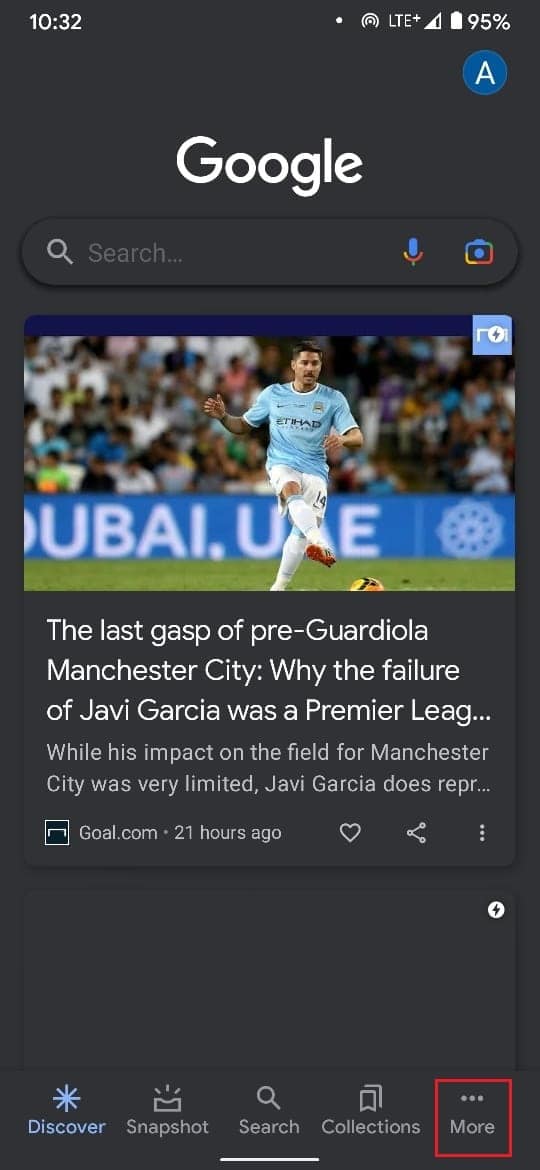
3. De las opciones que aparecen, toque 'Configuración'.
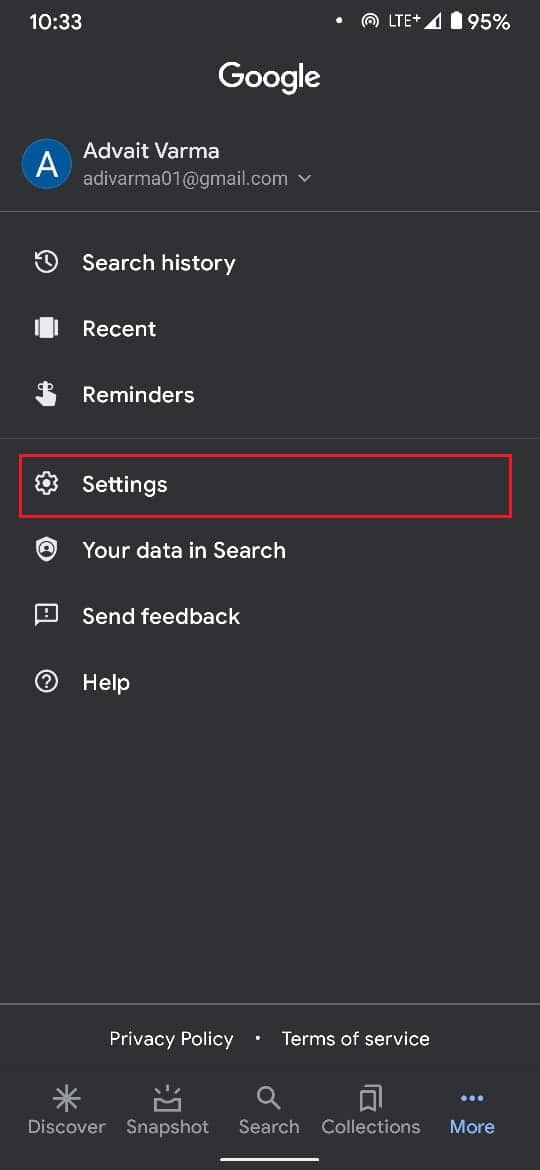
4. Toca Asistente de Google.
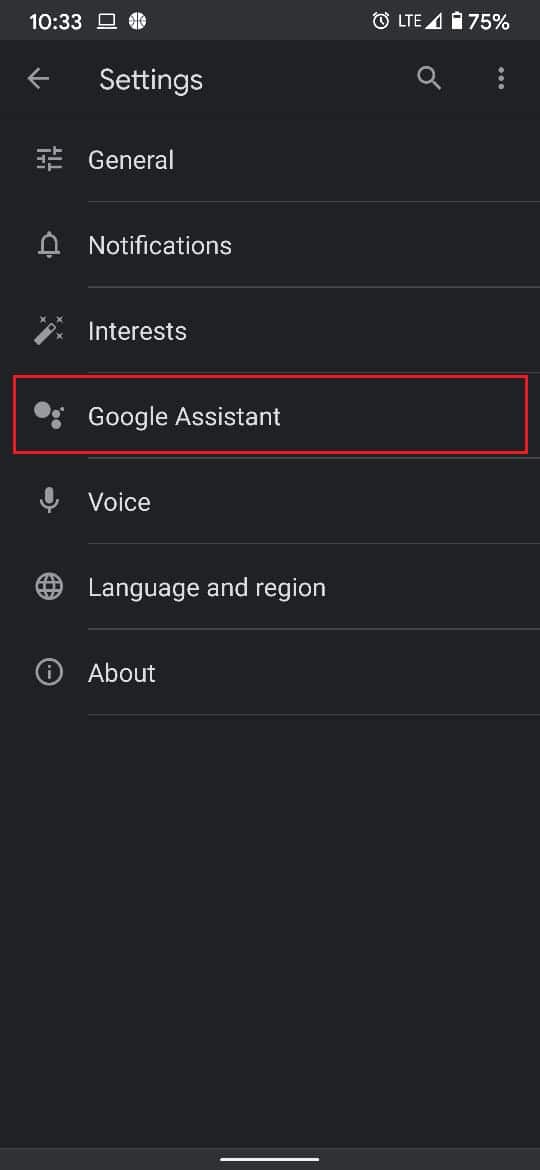
5. Aquí se mostrarán todas las configuraciones relacionadas con el Asistente de Google. Toque la barra "Configuración de búsqueda" en la parte superior y busque "Coincidencia de voz".
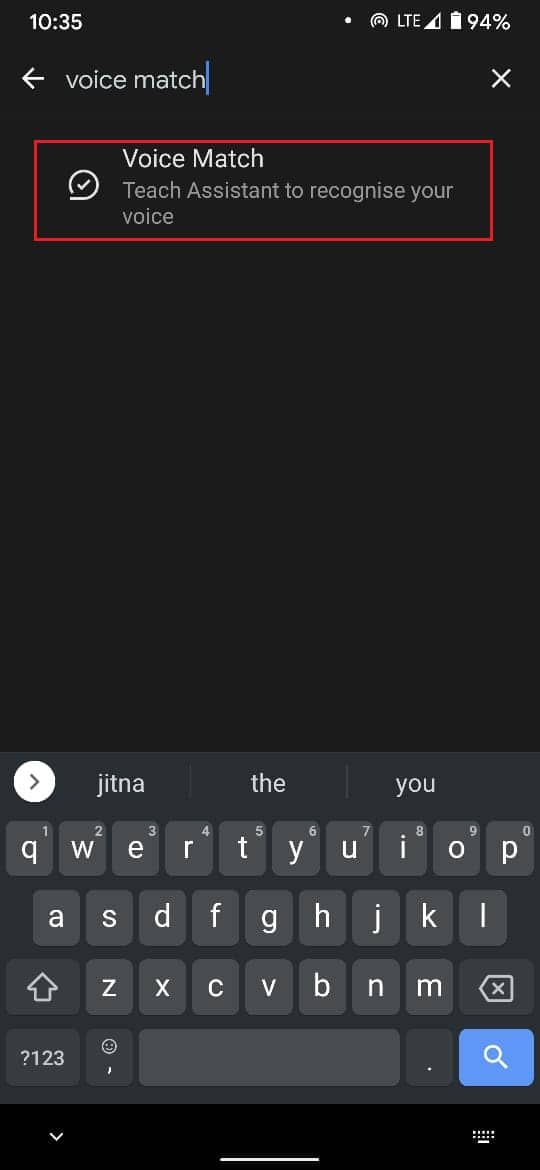
6. Aquí , deshabilite la palabra de activación 'Hey Google' en su dispositivo.
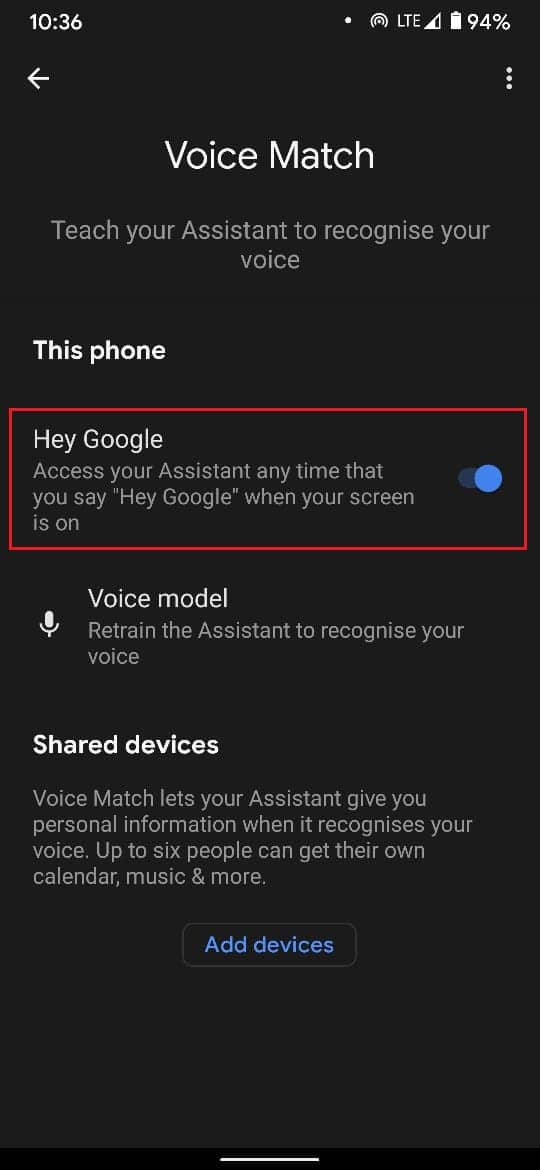
7. Desde su navegador, descargue la versión APK de 'Open Mic + para Google Now'.
8. Abra la aplicación y conceda todos los permisos necesarios.
9. Aparecerá una ventana emergente que indica que se han instalado dos versiones de la aplicación. Te preguntará si quieres desinstalar la versión gratuita. Toca No.
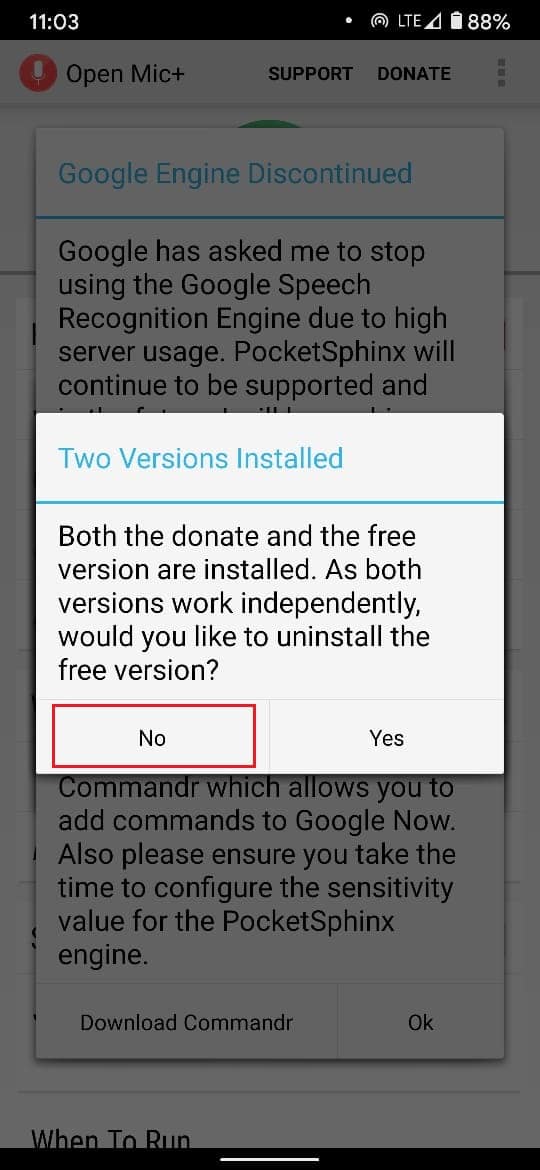

10. Se abrirá la interfaz de la aplicación. Aquí, toque el ícono del lápiz frente a 'Diga bien Google' y cámbielo a uno según sus preferencias.
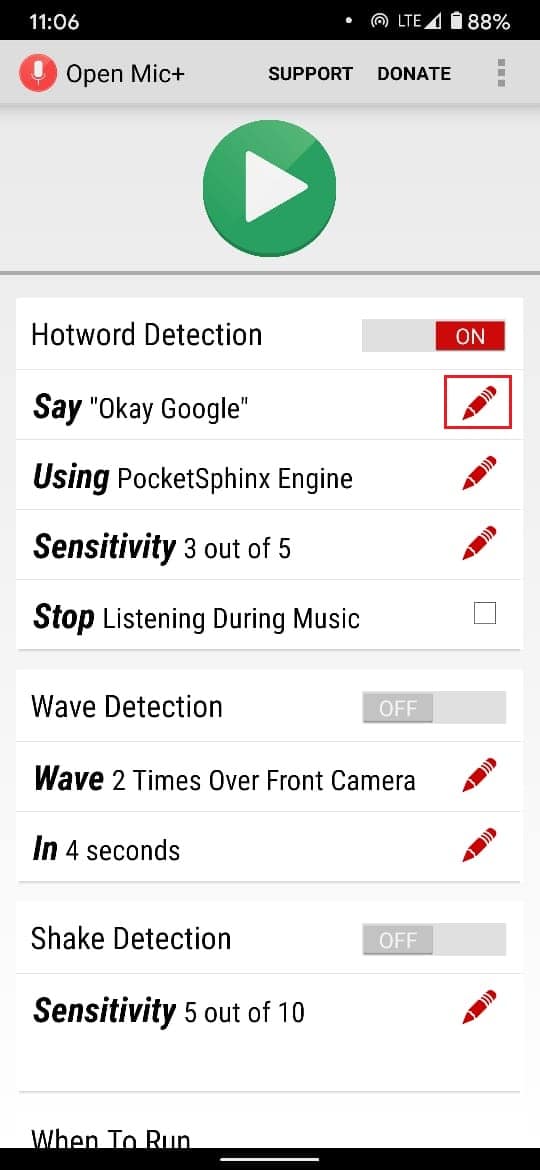
11. Para verificar si funciona, toque el botón verde de reproducción en la parte superior y diga la frase que acaba de crear.
12. Si la aplicación identifica su voz, la pantalla se volverá negra y aparecerá un mensaje de "Hola" .
13. Vaya al menú " Cuándo ejecutar " y toque el botón Configuración frente a Inicio automático.
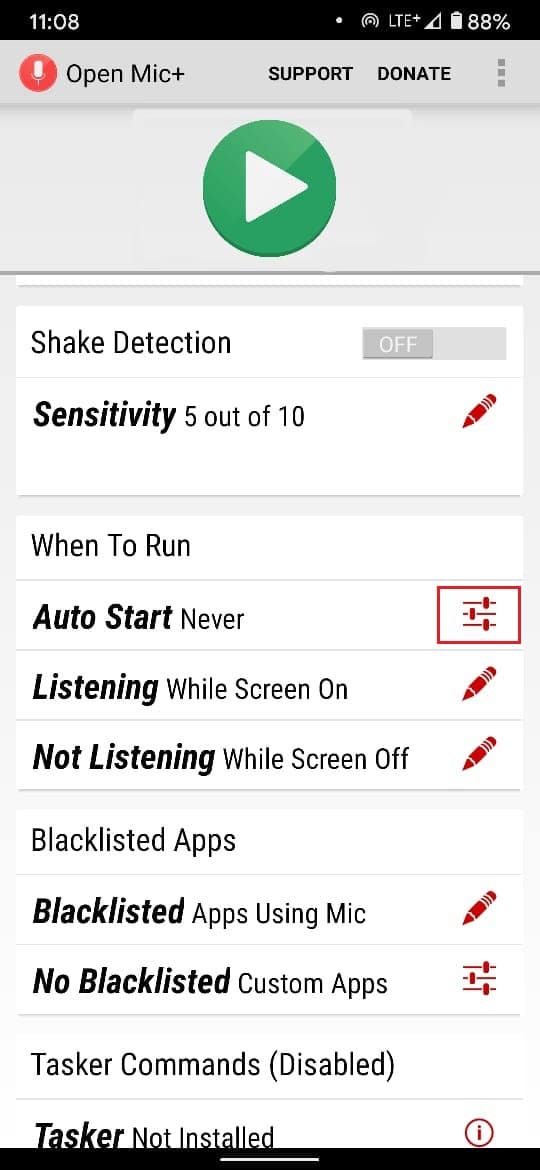
14. Habilite la opción 'Inicio automático al arrancar' para permitir que la aplicación se ejecute de forma continua.
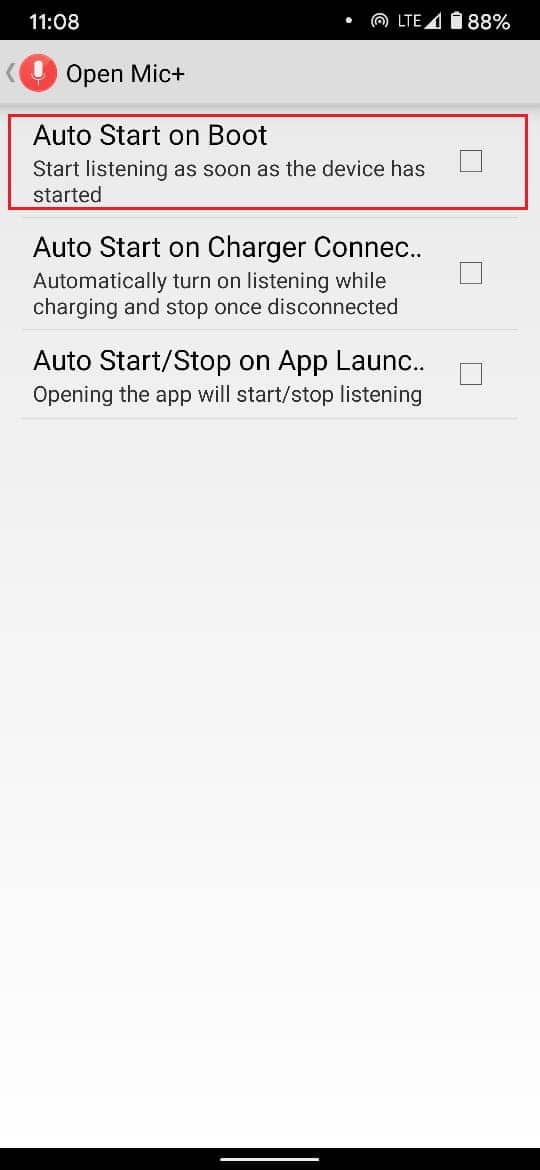
15. Y eso debería hacerlo; su nueva palabra de activación de Google debe estar configurada, permitiéndole dirigirse a Google con un nombre diferente.
¿Esto siempre funciona?
En los últimos meses, la aplicación Open Mic + ha revelado bajas tasas de éxito ya que el desarrollador decidió interrumpir el servicio. Si bien una versión anterior de la aplicación puede funcionar en versiones inferiores de Android, no es justo esperar que una aplicación de terceros altere por completo la identidad de su asistente. Cambiar la palabra de activación sigue siendo una tarea difícil, pero existen otras funciones sorprendentes que su asistente puede llevar a cabo y que podrían mejorar sustancialmente su experiencia con Google Home.
Método 2: use Tasker para cambiar Google Home Wake Word
Tasker es una aplicación que se creó para aumentar la productividad de los servicios de Google integrados en su dispositivo. La aplicación funciona en relación con otras aplicaciones en forma de complementos, incluido Open Mic +, y proporciona más de 350 funciones únicas para el usuario. Sin embargo, la aplicación no es gratuita, pero es barata y es una gran inversión si realmente desea cambiar la palabra de activación de Google Home.
Lea también: Arreglar el Asistente de Google que no funciona en Android
Método 3: Aproveche al máximo su asistente
El Asistente de Google, junto con Google Home, brinda a los usuarios una amplia gama de funciones personalizadas para combatir el aburrimiento que surge con un eslogan aburrido. Puedes cambiar el género y el acento de tu asistente, agregando un toque personal a tu dispositivo Google Home.
1. Realizando el gesto asignado, activa Google Assistant en tu dispositivo.
2. Toca tu foto de perfil en la pequeña ventana del asistente que se abre.
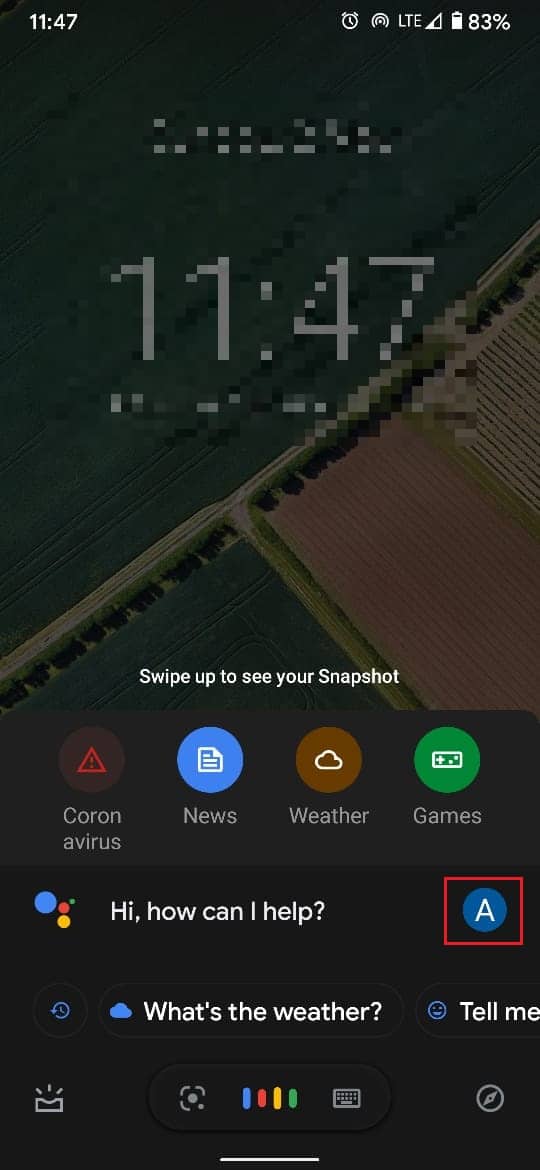
3. Desplácese hacia abajo y toque 'Voz del asistente'. '
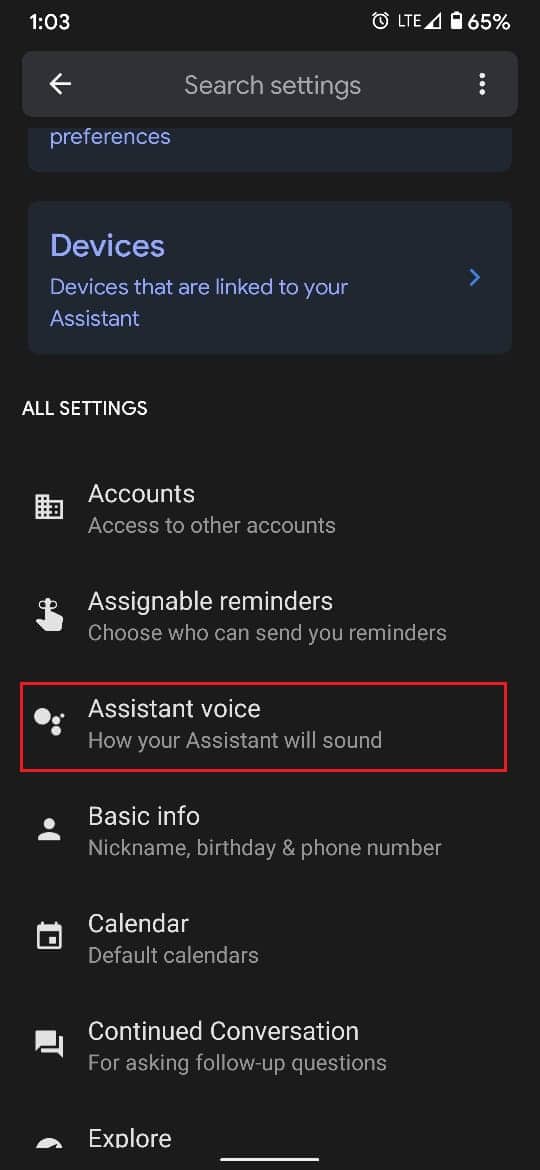
4. Aquí puede cambiar el acento y el género de la voz del asistente.
También puede cambiar el idioma del dispositivo y ajustar el asistente para que responda de manera diferente a diferentes usuarios. En su esfuerzo por hacer que Google Home sea aún más divertido, Google introdujo cameos de celebridades. Puedes pedirle a tu Asistente que hable como John Legend y los resultados no te decepcionarán.
Preguntas frecuentes (FAQ)
Q1. ¿Puedo cambiar OK Google a otra cosa?
'OK Google' y 'Hey Google' son las dos frases que se utilizan idealmente para dirigirse al asistente. Estos nombres se eligen porque son de género neutro y no se confunden con los nombres de otras personas. Si bien no existe una forma oficial de cambiar el nombre, existen servicios como Open Mic + y Tasker para hacer el trabajo por usted.
Q2. ¿Cómo cambio OK Google a Jarvis?
Muchos usuarios han intentado darle a Google una nueva identidad, pero la mayoría de las veces apenas funciona. Google prefiere su nombre y convence intenta quedarse con él. Dicho esto, aplicaciones como Open Mic + y Tasker pueden modificar la palabra clave de Google y cambiarla a cualquier cosa, incluso a Jarvis.
Recomendado:
- Cómo desactivar el Asistente de Google en dispositivos Android
- Arreglar el Asistente de Google que no funciona en Android
- Cómo instalar el Asistente de Google en Windows 10
Esperamos que esta guía haya sido útil y que haya podido cambiar la palabra de activación de Google Home . Si aún tiene alguna consulta sobre este artículo, no dude en hacerla en la sección de comentarios.
